PDF Reader Pro (gratis)
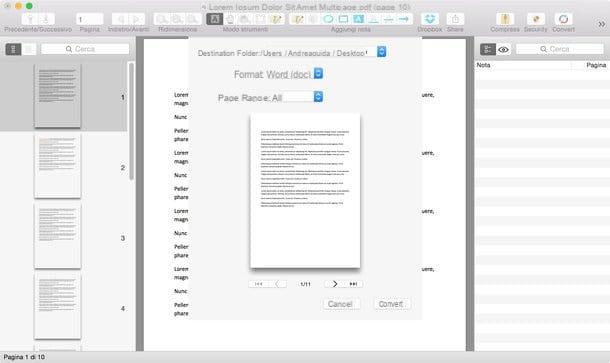
PDF Reader Pro es una aplicación completa para ver, editar y convertir archivos PDF. Está disponible en dos versiones: una gratuita, que permite convertir documentos de hasta 10 páginas, y otra sin límites, obviamente por una tarifa, que cuesta 49,99 euros. En mis pruebas ha demostrado ser bastante fiable a la hora de mantener el formato original de los documentos (aunque en conversiones de este tipo es prácticamente imposible obtener resultados 100% perfectos).
Para descargar la versión gratuita de PDF Reader Pro en su computadora, visite el enlace que acabo de proporcionar y espere el Mac App Store. Si la tienda no se inicia por sí sola, iníciela manualmente presionando el botón Ver en la Mac App Store presente en la página web que se abre (a la izquierda). En este punto, haga clic en el botón Obtener / instalar la aplicación desde la Mac App Store y espere a que el software se descargue primero y luego se instale en su computadora. Es posible que se le solicite que verifique su identidad escribiendo la contraseña de su ID de Apple.
Al final del procedimiento, inicie PDF Reader Pro, seleccione el elemento Abri del menú Documento (arriba) y seleccione el PDF para convertirlo en un archivo de Word. Luego expanda la ventana de la aplicación (arrastrando sus bordes hacia la derecha), presione el botón Convertir ubicado en la parte superior derecha y, en la ventana que se abre, seleccione el elemento Palabra (.docx) en el menú desplegable Formato.
Finalmente, seleccione el elemento Elige del menú Carpeta de destino para seleccionar la carpeta de destino del archivo convertido, haga clic en el botón Convertir y espere a que finalice el proceso de transformación del documento. Debería tomar solo unos segundos.
Automator
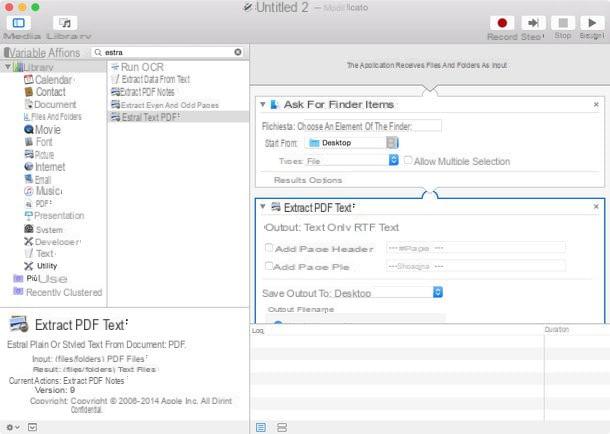
Si no está interesado en el formato de los documentos o su contenido gráfico, puede utilizar Automator, el software para secuencias de comandos y aplicaciones incluido "estándar" en OS X, para extraer texto de archivos PDF y guardarlo como texto sin formato (txt) o texto enriquecido (rtf).
¿Como lo haces? Nada mas facil. Inicie Automator desde la carpeta Más del Launchpad, luego elige la opción para hacer uno nuevo applicazione y seleccione el artículo biblioteca desde la barra lateral izquierda.
En este punto, busque la función Solicitar artículos del Finder en la barra de búsqueda de Automator (arriba a la izquierda) y haga doble clic en su nombre para agregarlo a su aplicación. Repita la misma operación con la función Extraer texto PDF y coloque la marca de verificación junto al elemento Solo texto (txt) o junto a la entrada Texto RTF (en el cuadro blanco de la parte inferior derecha), según el formato en el que desee extraer el texto de los PDF.
Ahora ve al menú Archivo> Guardar y guarde su mini-aplicación en cualquier carpeta. Luego inicie la aplicación, seleccione el PDF a convertir y espere a que el documento rtf o txt con el texto extraído de este último se genere en la misma carpeta que el archivo de entrada.
LibreOffice
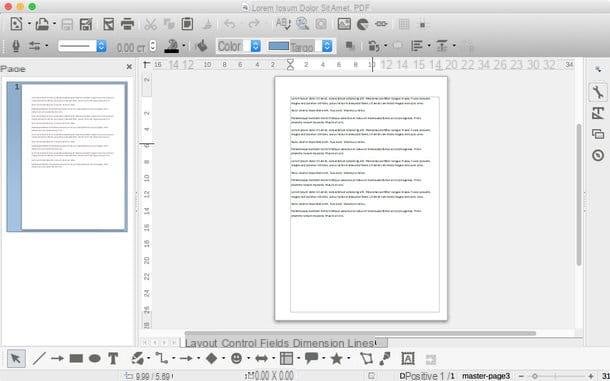
Si su propósito no es obtener archivos en formato Word, sino modificar el contenido de un PDF, puede "virar" con seguridad a LibreOffice. Es una suite de productividad, gratuita y de código abierto, capaz de abrir y editar documentos en formato PDF agregando textos personalizados, resaltados, flechas, notas y mucho más. Te he explicado en detalle cómo usarlo en mi tutorial sobre cómo escribir en un archivo PDF.
Servicios en línea
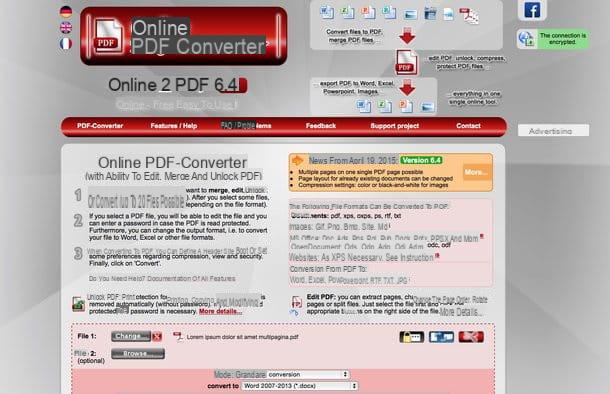
Si ninguna de las solicitudes de convertir PDF a Word Mac visto hasta ahora parece capaz de satisfacer plenamente sus necesidades, intente ponerse en contacto con un servicio en línea. Los hay muy buenos.
Online2PDF, por ejemplo, le permite convertir hasta 20 archivos PDF a DOC o DOCX al mismo tiempo sin gastar un centavo. No requiere registro y tiene un límite de carga de 100 MB (o 50 páginas). Para usarlo, vinculado a su página de inicio, arrastre los PDF a convertir en el cuadro rojo ubicado en la parte inferior y seleccione el formato de salida deseado (Word 2007-2013 (docx) o Word 2003 o anterior (doc)) en el menú desplegable Convertir a. En este punto, asegúrese de que en el menú desplegable Moda la opción está seleccionada Convertir archivos por separado y presiona el botón Convertir para comenzar a convertir los documentos, que al final del proceso se descargarán automáticamente a su PC.
En el caso de que Online2PDF sea inalcanzable o no cumpla con sus expectativas, intente convertir sus documentos con SmallPDF, otro servicio en línea gratuito que admite la transformación de un solo archivo a la vez.
Soluciones OCR
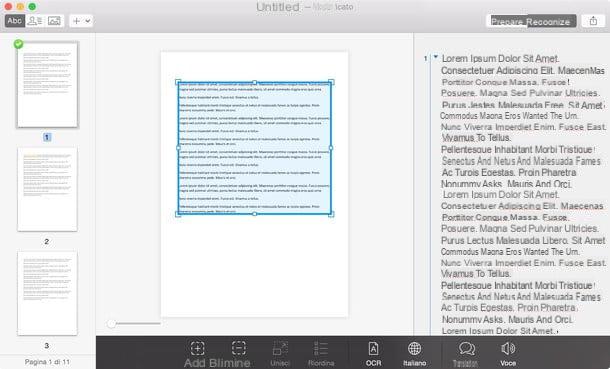
Si no ha podido obtener documentos de Word editables con las aplicaciones o servicios en línea anteriores, lo más probable es que esté intentando convertir archivos PDF escaneados de manera deficiente. En el sentido de que fueron adquiridos por un escáner en forma de imágenes, en lugar de texto.
Para solucionar este problema, puede intentar extraer texto de archivos PDF con una solución de OCR (reconocimiento óptico de caracteres) capaz de reconocer los caracteres de escritura presentes en las imágenes y transformarlos en textos editables. Entre las mejores aplicaciones de este tipo destaco Prizmo, que cuesta $ 49,99 pero también está disponible en una versión de prueba gratuita, mientras que si no quieres gastar dinero puedes recurrir a servicios online como a9t9 Online OCR.
Te he hablado en profundidad de ambas soluciones en mi guía sobre programas para escanear: ¡échale un vistazo y no te arrepentirás!
Cómo convertir PDF a Word Mac

























